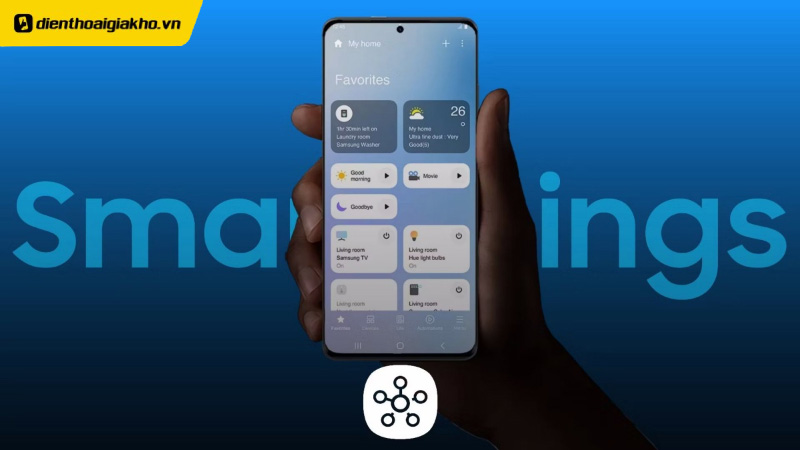Màn hình máy tính bị mất màu có thể do các nguyên nhân như: lỗi cài đặt màu, lỗi card đồ họa, lỗi màn hình máy tính… Tùy vào nguyên nhân mà có cách xử lý khác nhau. Dưới đây là những cách khắc phục màn hình máy tính bị xỉn màu hiệu quả nhất mà Điện thoại Gia Kho muốn chia sẻ đến các bạn. Hãy cùng tham khảo để xử lý ngay nhé!
- Tháng 11 là tháng gì đối với đàn ông, con trai?
- Samsung Galaxy A16: Chiếc smartphone giá rẻ hợp lý cho nhu cầu cơ bản
- Một thành viên nhí 16 tuổi trên Twitter đã boot vào Windows 10 thành công chỉ với 192MB RAM
- Lần đầu được giấy khen “học sinh tiên tiến”, nam sinh hớn hở mang bằng đi khoe với bất kỳ ai gặp được, lợn gà cũng không tha
- Gấm Kami – Thơ Nguyễn lên bàn cân nhan sắc, dân tình thái độ trái ngược trước hai giao diện mới “tái sinh”
Nguyên nhân khiến màn hình máy tính bị đổi màu
Màn hình máy tính bị đổi màu là hiện tượng màu sắc trên màn hình chuyển từ màu bình thường sang màu không mong muốn như đỏ sậm, cam, vàng, tím, thường kèm theo hiện tượng nhấp nháy không đều. thậm chí. Hiện tượng này có thể xảy ra trên cả máy tính cũ và mới và có nhiều nguyên nhân khác nhau:
Bạn đang xem: Cách khắc phục màn hình máy tính bị đổi màu hiệu quả nhất 2024
Cáp kết nối
Nếu cáp kết nối giữa máy tính và màn hình bị lỏng hoặc hư hỏng, có thể dẫn đến mất kết nối tín hiệu màu và màn hình bị đổi màu. Hoặc sử dụng cáp kết nối kém chất lượng cũng ảnh hưởng đến việc truyền tín hiệu màu.
Card đồ họa
Trình điều khiển đồ họa quản lý việc truyền tín hiệu màu giữa máy tính và màn hình. Nếu driver đã lỗi thời, không tương thích hoặc bị hỏng có thể dẫn đến hiện tượng mất màu màn hình. Ngoài ra, nếu card đồ họa trên máy tính bị lỗi hoặc hư hỏng cũng có thể khiến màn hình máy tính bị đổi màu.

Thiết lập màn hình
Đây cũng là nguyên nhân khiến màn hình máy tính bị đổi màu. Nhiều người cài đặt các cài đặt màu sắc như độ tương phản, độ sáng và cân bằng màu không chính xác. Các tùy chọn cấu hình đồ họa trên hệ điều hành cũng có thể ảnh hưởng đến màu sắc hiển thị. Những thay đổi không mong muốn trong các cài đặt này có thể gây ra sự đổi màu.
Hư hỏng phần cứng
Ngoài những nguyên nhân trên, việc hư hỏng linh kiện trong màn hình hay các linh kiện khác trong máy tính cũng có thể gây ra hiện tượng thay đổi màu sắc trên màn hình. Việc kiểm tra các thành phần phần cứng để xác định nguyên nhân cụ thể là cần thiết.
⇒ trả góp điện thoại – Không cần trả trước!
Cách khắc phục màn hình máy tính bị ố màu
Xem thêm : Tải Hình Ảnh Cô Gái Xấu Xí Nhất Thế Giới, Cực Ấn Tượng
Khi màn hình máy tính bị đổi màu bất thường, có nhiều nguyên nhân có thể gây ra sự cố này, từ sự cố phần cứng như cảm biến màu bị hỏng đến sự cố phần mềm như trình điều khiển card đồ họa. lỗi thời. Dưới đây là một số gợi ý cụ thể giúp bạn xử lý tình huống này:
Kiểm tra cáp màn hình
Đầu tiên, hãy kiểm tra kết nối cáp giữa máy tính và màn hình. Cáp lỏng lẻo hoặc hư hỏng có thể làm giảm chất lượng tín hiệu và dẫn đến hiện tượng đổi màu. Hãy thử sử dụng cáp mới để loại trừ khả năng hư hỏng cáp.

Cập nhật ổ đĩa card đồ họa
Truy cập trang web chính thức của máy tính hoặc nhà sản xuất card đồ họa của bạn để cập nhật trình điều khiển lên phiên bản mới nhất. Trình điều khiển lỗi thời hoặc không tương thích có thể gây ra vấn đề đổi màu trên màn hình. Dưới đây là hướng dẫn cụ thể cách cập nhật driver card đồ họa:
- Bước 1: Bạn có thể kiểm tra thông tin này trong “Trình quản lý thiết bị” trên Windows hoặc “Giới thiệu về máy Mac này” trên macOS.

- Bước 2: Truy cập trang web chính thức của nhà sản xuất card đồ họa. Đối với các thương hiệu như NVIDIA, AMD hoặc Intel, bạn sẽ tìm thấy trình điều khiển mới nhất trên trang web của họ.
- Bước 3: Tìm kiếm trình điều khiển mới nhất cho model card đồ họa và phiên bản hệ điều hành cụ thể mà bạn đang sử dụng. Tránh cài đặt bản beta nếu bạn không có nhu cầu đặc biệt.
- Bước 4: Tải driver mới nhất từ trang web của nhà sản xuất. Trong trường hợp card đồ họa NVIDIA hoặc AMD, họ thường cung cấp các tiện ích tự động cập nhật trình điều khiển.

Bước 5: Gỡ bỏ driver hiện tại và tiến hành cài đặt mới.
Bước 6: Sau đó khởi động lại máy tính để áp dụng những thay đổi mới và kiểm tra xem màn hình còn bị đổi màu hay không.
⇒ iphone 14 plus đã qua sử dụng – Chiếc điện thoại thông minh mơ ước của bạn!
Điều chỉnh cài đặt màu sắc
Xem thêm : Tổng hợp 100 mẫu bìa Word đẹp miễn phí mới nhất – tải miễn phí
Thay đổi cài đặt màu trong cài đặt máy tính của bạn để xem cách đó có khắc phục được màn hình máy tính bị đổi màu hay không. Để điều chỉnh cài đặt màu sắc trên màn hình máy tính, bạn có thể thực hiện như sau:
Trên hệ điều hành Windows:
- Bước 1: Nhấp chuột phải vào Desktop và chọn “Cài đặt hiển thị”.
- Bước 2: Trong phần “Cài đặt màu Windows HD”, bạn có thể điều chỉnh các tùy chọn như “Cài đặt màu Windows HD”, “HDR”, “Cài đặt ánh sáng ban đêm”,…
- Bước 3: Bạn cũng có thể điều chỉnh các cài đặt màu sắc khác tùy theo card đồ họa của mình (nếu có) bằng cách truy cập vào cài đặt card đồ họa.

Trên macOS:
- Bước 1: Mở Tùy chọn hệ thống> Hiển thị. Bước 2: Chọn tab “Color” để thay đổi cài đặt màu của màn hình. Bước 3: Bạn có thể điều chỉnh cường độ màu và nhiệt độ màu tại đây.
Thay màn hình máy tính mới
Nếu sau khi thử các cách khắc phục màn hình máy tính bị xỉn màu trên đây thì rất có thể phần cứng đã bị hỏng. Vì vậy, thay màn hình máy tính mới là giải pháp cuối cùng và hiệu quả.

Tuy nhiên, bạn cần tìm một địa chỉ và mua màn hình máy tính dự phòng phù hợp với thông số để thay thế. Nếu chưa nắm rõ kỹ thuật thay thế, bạn có thể liên hệ với đội ngũ sửa chữa, thay thế màn hình để được kiểm tra và xử lý hiệu quả hơn.
Trên đây là cách khắc phục màn hình máy tính bị xỉn màu hiệu quả mà bài viết muốn chia sẻ đến các bạn. Hy vọng những gợi ý này sẽ giúp bạn giải quyết được vấn đề và sử dụng máy tính một cách mượt mà nhất có thể!
Đọc thêm:
Nguồn: https://tuyengiaothudo.vn
Danh mục: Khám phá